Bugün web'deki çeşitli film yapımcısı araçları tarafından bombalandınız mı? Hala ne seçeceğiniz konusunda kararsız mısınız? Veya belki de ihtiyacınız olan araçlar cihazınızda zaten var, ancak bunları kullanarak fotoğraf ve videolarla nasıl film oluşturacağınızı bilmiyor musunuz? Şanslısınız, çünkü cihazınızdaki görüntüler aracılığıyla ikonik video içeriği üretmenize yardımcı olabilecek farklı popüler araçları şımartacağız. Günümüzde sinemanın ne kadar önemli olduğunu biliyoruz. Aslında birçok insan sadece sosyal medya hesaplarına yüklemek için güzel bir film yaratmak için çok çaba harcıyor.
Bu tür bir olay açıkça ortaya çıkıyor ve bugün karşı çıkamayacağımız çok talep görüyor. Harika video içeriğine sahip olmaları nedeniyle, birçoğu önemli miktarda para kazanıyor ve bu gerçekten çok fazla. Bu nedenle gelin ve ideal yolları görün. fotoğraflardan film yapmak, ve bu makalenin size en pratik ve güvenilir film yapımcılarına yardımcı olmasına ve sizi yönlendirmesine izin verin.
Bölüm 1. Windows ve Mac'te Film Yapmak için En İyi Yazılım
Windows'ta, Mac'te ve hatta Linux'ta film oluşturmak hiç bu kadar iyi olmamıştı. AVAide Video Dönüştürücü. Bu nihai video ve resim film yapımcısı, bir kullanıcının sahip olmak isteyeceği her özelliği, ön ayarı ve düzenleme aracını sunar. AVAide Video Converter'ın gücünü ve harikalarını hiçbir şey, kullanıcılarının kullanımı ve incelemeleri ile ortaya konduğu için yenemez. Ayrıca bu yazılım, kullanıcıların binlerce filtre, tema ve efekt kullanmasını sağlar. Sadece bu değil, aynı zamanda filigran olmadan filminizin keyfini çıkarmanıza ve hatta kişiselleştirilmiş bir filme sahip olmanıza olanak tanır!
- En basit arayüzü kullanarak filmler oluşturun.
- Çıktınızı mükemmelin ötesine taşımak için harika geliştirme araçları sunun.
- Sınırsız sayıda resim ve video klip içeren bir film yapın.
- Daha geniş bir video formatı yelpazesini destekler.
- Donanım hızlandırması ile cihazınızın güvenliğini sağlar.
- Harika temalar, filtreler, efektler yolunuza çıkıyor!
AVAide Video Converter Kullanarak Fotoğraf ve Videolarla Nasıl Film Yapılır
Aşama 1Yazılım yükleme
Her şeyden önce, ücretsiz olarak indirmeniz ve yüklemeniz gerekir. en iyi film yapımcısı bilgisayar cihazınızda. Bunu hızlı bir şekilde yapmanıza yardımcı olmak için yukarıda sunulan indirme düğmesine basın.
Adım 2Videoları/Fotoğrafları İçe Aktarma
Yazılımı başlatın ve onun OG özellik. Aşağıdaki tuşlardan birine basarak dosyalarınızı içe aktarın. Artı işaret veya Eklemek Arayüzün altındaki düğmesine basın. Bunu bu fotoğraf ve film oluşturucu ile görün ve dosyaları içe aktarırken bir klasörün tamamını karşıya yükleyebilirsiniz.
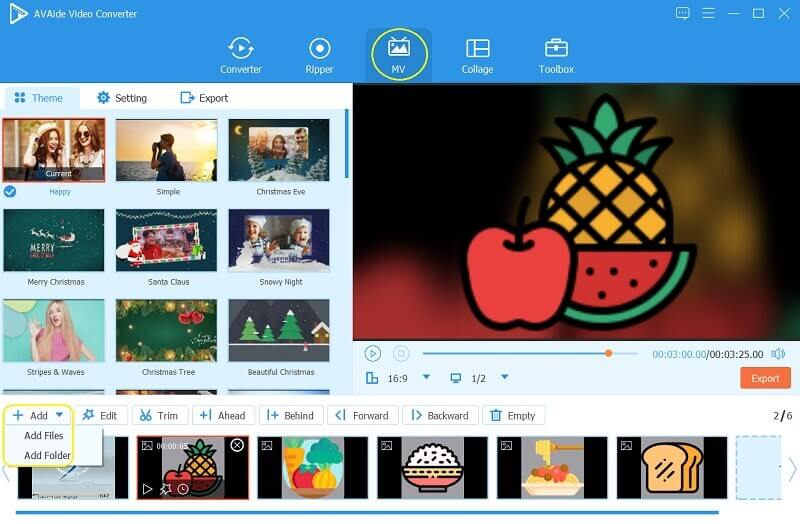
Aşama 3Filmi Kişiselleştirin
Bu sefer, filigranı ve filtreleri ayarlamak ve kişiselleştirmek için düzenleme araçlarından Düzenle düğmesine tıklayabilirsiniz.
3.1. Temel Efektleri ve Filtreleri Ayarlayın - bir kez vurduğunuzda Düzenlemek düğmesine basın, doğrudan Efekt ve Filtre kısım. Yüz seçenek arasından özgürce bir filtre seçin ve ardından temel efektte gezinin. tıklamayı unutmayın Tümünü Uygula; Tıklayın tamam tüm dosyalarınızın değişiklikleri almasını istiyorsanız.
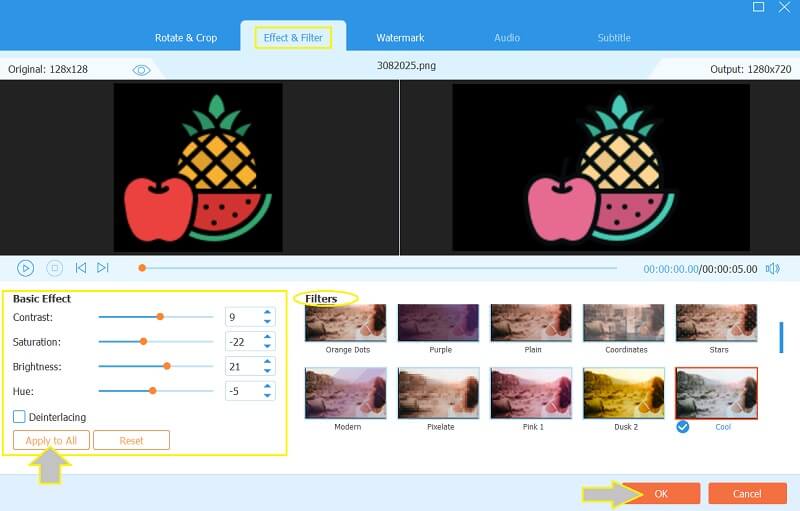
3.2. Filigranı Kişiselleştirin - şuraya git Filigran bölümünü seçin, ardından sahip olmak istediğiniz bir logo türünü değiştirin. Bu görüntünün ön ayarlarını tercihinize göre video film yapımcısına ayarlayın ve Tümünü Uygula, sonra tamam.
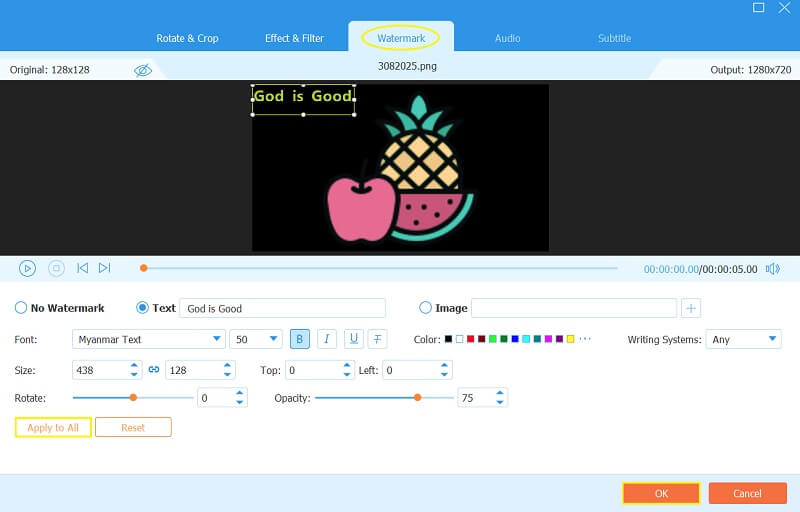
4. AdımMüziği Ayarla
Filminizi renklendirmek için müzik parçanızı üzerinde karıştırmayı deneyin. şuraya git Ayar ve üzerinde gezinin Müzik parçası kısmı bunu yapmak için.
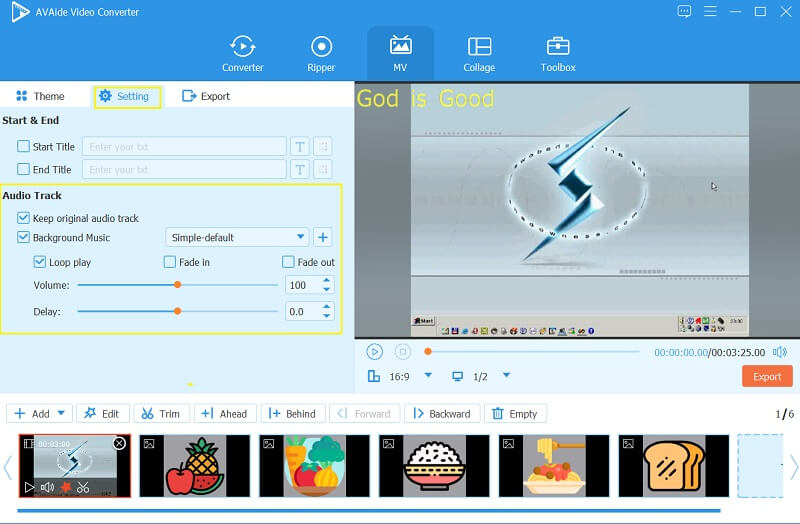
Adım 5Filminizi Şimdi Kaydedin
Son olarak, artık filminizi dışa aktararak kaydedebilirsiniz. Devam et ve vur Dışa Aktarmayı Başlat içindeki düğme İhracat kısım.
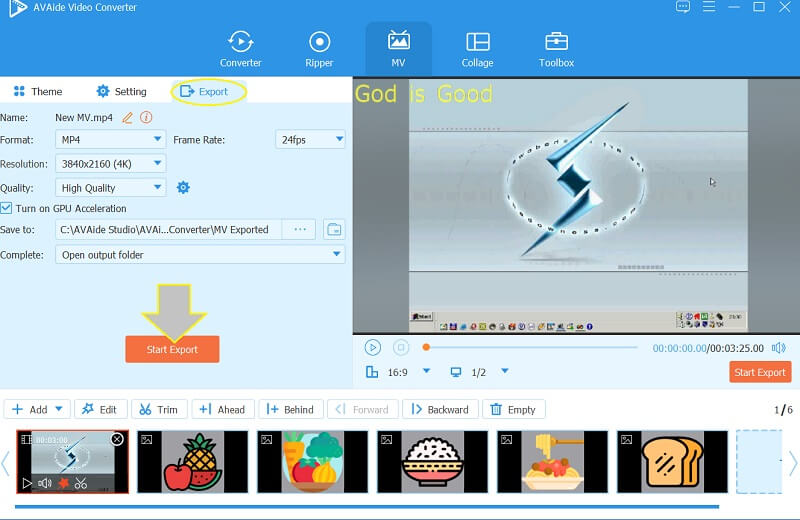
Bölüm 2. Google Fotoğraflar'ı Kullanarak Resimlerle Filminizi Yapın
Film oluşturmanın başka bir yolu da Google Fotoğraflar'dır. Ve Google Fotoğraflar'da nasıl film yapılır? Bu, aşağıda verilen adımlarla cevaplanacaktır. Bu uygulamanın, Google veya Gmail tarafından geliştirilen E-postadaki diğer uygulamalarla aşılandığını kesin olarak biliyorsunuz. Ve evet, bu uygulama artık fotoğraflarınızı ve videolarınızı kullanarak film oluşturmaya açık. Bunun yanı sıra Google Fotoğraflar, günümüzde fotoğraf düzenlemede çok önemli bir rol oynayan kişisel albümler, kolajlar ve animasyonların oluşturulmasına da olanak tanır.
Aşama 1Cihazınızda Google Fotoğraflar'ı başlatın. Devam edin ve tıklayın Araçlar menü çubuğundan ve tıklayın Film.
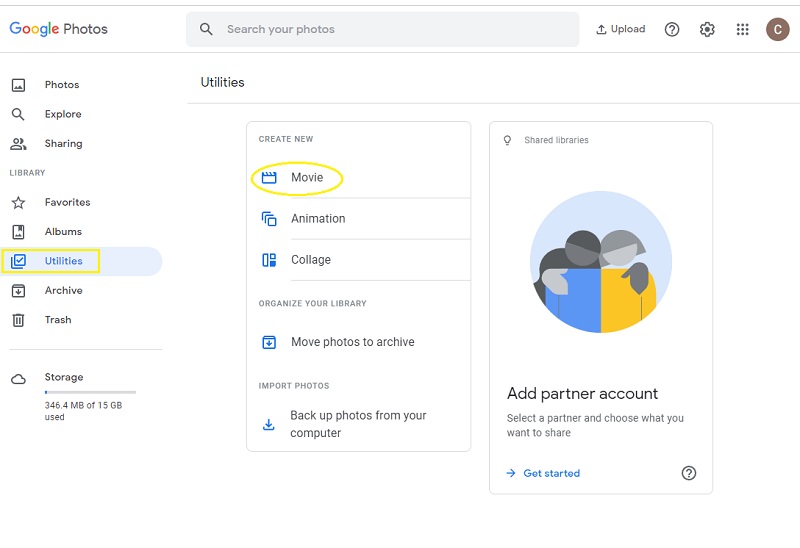
Adım 2Tıklamak Yeni film sonraki arayüzde. Ardından filminize eklemek istediğiniz tüm dosyaları işaretleyin ve Yaratmak.
Aşama 3Bir sonraki pencerede, bu kısa film oluşturucuya yüklediğiniz her dosyanın görünme süresini ayarlayın. Sonunda, vur Kaydetmek buton.
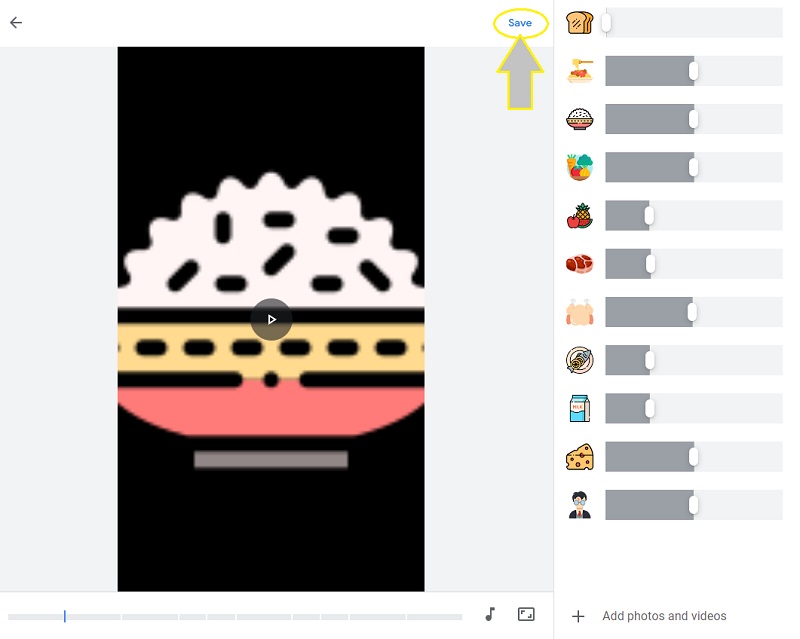
Bölüm 3. iPhone'da Fotoğraflarla Film Yapmanın En İyi Yolu
Bir iPhone kullanıyorsanız ve bir uygulama edinmenin zor olduğunu düşünüyorsanız, bunun yerine fotoğrafları kullanın. Evet, Fotoğraflar, resimlerinizi ve videolarınızı bir slayt gösterisi aracılığıyla bir filme getirebilir. Ayrıca, bu yerleşik uygulama, filtreler ekleyerek, pozlamayı ayarlayarak ve gereksiz kısımlarını kırparak resimlerinizi güzelleştirebilir. Ancak, düzenleme araçları yalnızca belirtilenler için tek bir fotoğrafta kullanılabilir. Öte yandan, şimdi iPhone'da fotoğraflarla nasıl film yapılacağına dair aşağıdaki adımları görelim.
Aşama 1Başlat Fotoğraflar iPhone'unuzdaki uygulamayı seçin, ardından Seçme Filminiz için birden fazla fotoğrafı işaretlemenize izin vermek için.
Adım 2Tüm dosyaları seçtikten sonra, Yüklemek simgesine, ardından Slayt Gösterisi'ne basın.
Aşama 3Ardından, film hemen oynayacak. Şimdi tıklayın Seçenekler Kullanabileceğiniz ayar seçeneklerini görmek için ekranın sağ alt kısmındaki sekmesine tıklayın. Ardından, tıklayın Tamamlandı.
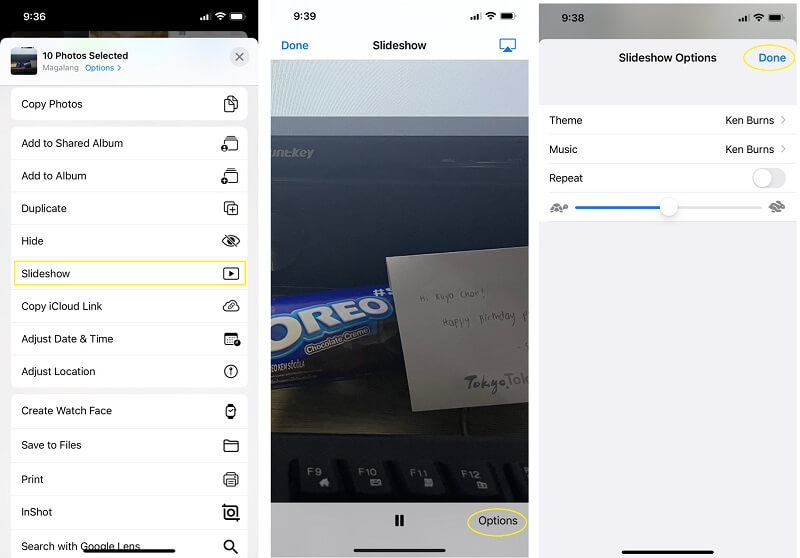
Bölüm 4. Çevrimiçi Film Nasıl Yapılır
Son olarak, en güvenilir Movie Maker Online'ı kullanarak bir film oluşturalım. Herhangi bir yazılım indirmek istemeyen ancak fotoğraf ve müzikle film yapma konusunda önemli bir deneyim yaşamak isteyenler için bu çevrimiçi araç tam size göre. Ek olarak, bu film yapımcısı, üst üste bindirme efektlerini, video dilimlemeyi, geçişleri kullanarak şaheserinizi yaratmanıza ve klipleri sesle ücretsiz olarak birleştirmenize izin verecektir. Ancak, bir kullanıcının yalnızca 10 dakikalık uzun bir film oluşturmasına izin verilir. Öte yandan, aşağıda verilen basit adımları izleyerek deneyelim.
Aşama 1Film yapımcısı özelliğinde, tıklayın Dosya Ekle ve ihtiyacınız olan tüm görüntüleri yükleyin. Ardından, şartları kabul etmek için kutuyu işaretleyin ve Anonim Olarak Kullan açılan pencerede.
Adım 2Bu kısa film oluşturucunun arayüzünde gösterdiği ayar araçları üzerinde gezinin. Efektler, metin ve müzik eklemek için zaman ayırın.
Aşama 3İstediğiniz güzelleştirmeyi elde ettikten sonra, Video yap kaydetmek için sekmesine tıklayın.
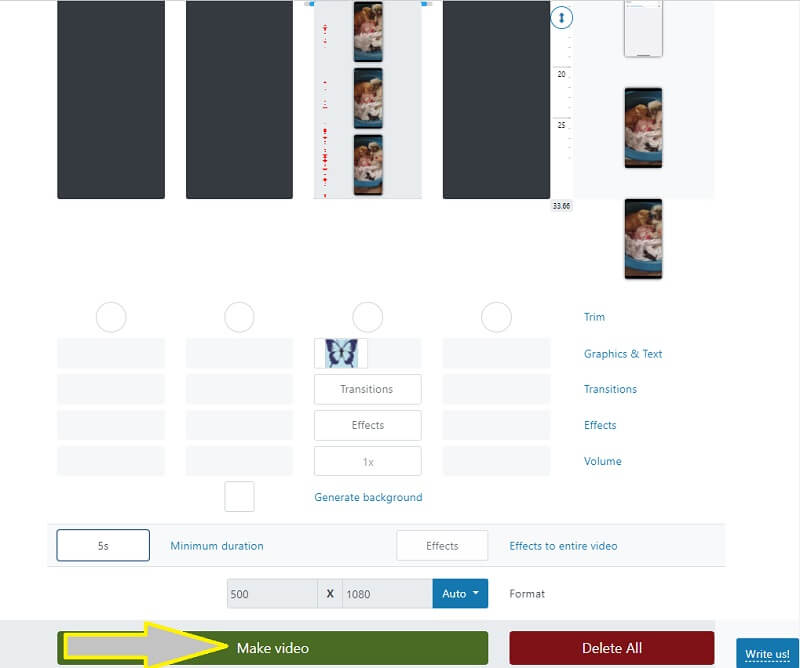
Bölüm 5. Film Yapımına İlişkin Sorular
Film çekerken Android'imde Google Fotoğraflar'ı kullanabilir miyim?
Evet. Ancak masaüstünün aksine, Android'inize indirmeniz gerekecek.
Microsoft'ta hangi film yapımcısını kullanabilirim?
Windows Movie Maker, Microsoft'a ait film yapımcısıdır. Ve bunu kullanabilirsin Windows bilgisayarlarda videoları kırpın. Ancak, 2017 yılında durduruldu.
iPad'imi kullanarak film yapabilir miyim?
Evet. iMovie veya çevrimiçi film yapımcısı gibi üçüncü taraf bir araç kullanarak film yapabilirsiniz.
Şu ana kadar anlamanız gereken araçları ve yönergeleri biliyor olmalısınız. resimlerle film yapmak. Aslında, yazılım edinmemek pratiktir. Yine de, dikkat çekici bir tane arıyorsanız, indirin AVAide Video Dönüştürücüve bloglarınız için üretebileceğiniz harika ve yaratıcı video içeriğini dört gözle bekleyin!
Kayıpsız kalitede dönüştürme için 350'den fazla formatı destekleyen eksiksiz video araç kutunuz.
Film Oluşturma İpuçları
- En İyi YouTube Film Yapıcı
- Kendi Filminizi Nasıl Yapabilirsiniz?
- En İyi 3D Film Yapıcı
- En İyi Ücretsiz Film Yapıcı
- Windows Movie Maker'a En İyi Alternatif
- iPhone'da Film Nasıl Yapılır?
- Google Fotoğraflar'da Film Nasıl Yapılır?
- Resimlerle Film Nasıl Yapılır
- iMovie ile Film Nasıl Yapılır
- HD Movie Maker Pro İncelemesi
- Android için En İyi Film Yapıcı



 Güvenli indirme
Güvenli indirme


